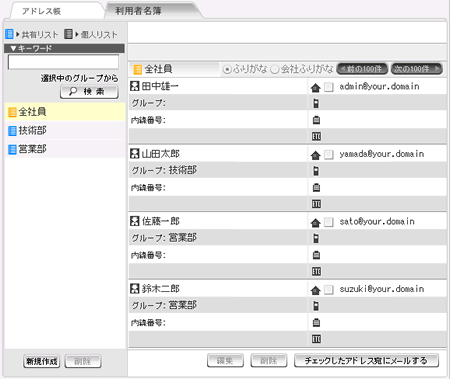画面左上の「利用者名簿」をクリックして下さい。
利用者名簿に登録されているユーザーはdesknet'sに登録されているユーザーです。ユーザーの登録・変更・削除などを行いたい場合は、desknet'sスタンダード版から行ってください。
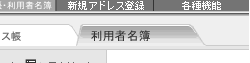
※desknet'sスタンダード版の[システム管理]-[メニュー設定]で「利用者名簿」メニューに”非表示”の設定を行っている場合は、利用者名簿機能は使用することが出来ません。
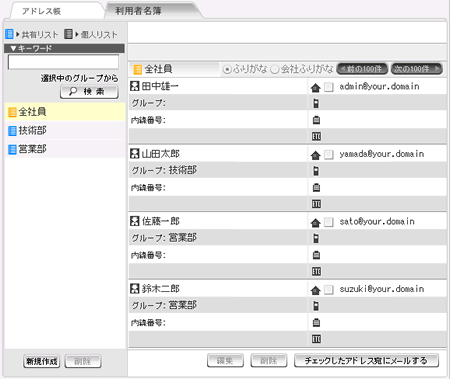
- 利用者名簿
-
利用者名簿の見方
登録グループを選択して下さい。
登録されている社員のリスト一覧が表示されます。リストをダブルクリックすると、詳細情報が表示されます。
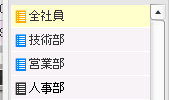
利用者名簿グループの編集
グループの追加・削除
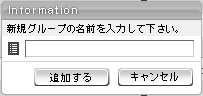 グループ一覧下の「新規作成」を押して下さい。
グループ一覧下の「新規作成」を押して下さい。
右図ダイアログが表示されますので、名前を入力し、「追加する」を押して下さい。
グループの削除を行うときはグループ一覧から任意のグループを選択し、グループ一覧下の「削除」を押してください。
※管理者ユーザーが設定したグループ(アイコンの色が青)は削除・編集ができません。削除・編集が可能なのは個人が設定したグループ(アイコンの色が黒)のみです。また、登録されている情報も管理者ユーザーのみが変更できます。